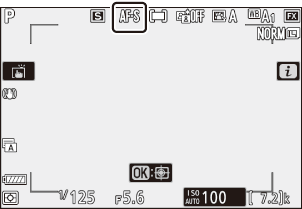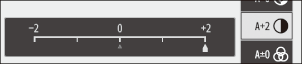Google fordító
EZ A SZOLGÁLTATÁS GOOGLE ÁLTAL KÉSZÍTETT FORDÍTÁSOKAT TARTALMAZHAT. A GOOGLE A FORDÍTÁSOKRA VONATKOZÓLAG NEM VÁLLAL SEMMIFÉLE GARANCIÁT, ÍGY SEM KIFEJEZETTEN, SEM HALLGATÓLAGOSAN NEM GARANTÁLJA A FORDÍTÁS PONTOSSÁGÁT ÉS MEGBÍZHATÓSÁGÁT, TOVÁBBÁ NEM VÁLLAL HALLGATÓLAGOS GARANCIÁT ANNAK FORGALOMKÉPESSÉGÉRE, EGY ADOTT CÉLRA VALÓ ALKALMASSÁGÁRA ÉS JOGTISZTASÁGÁRA.
A Nikon Corporation (a továbbiakban a „Nikon”) referencia-útmutatóit a kényelmes használat érdekében lefordíttattuk a Google fordító által működtetett fordítószoftverrel. Észszerű erőfeszítéseket tettünk a fordítás pontosságának biztosítása érdekében, azonban az automatizált fordítás nem képes tökéletesen helyettesíteni az embert. A fordításokat szolgáltatásként biztosítjuk a Nikon referencia-útmutatók felhasználóinak, olyan állapotban, „ahogy vannak”. Sem kifejezett, sem hallgatólagos garanciát nem vállalunk az angolból bármely más nyelvre lefordított útmutatók pontosságáért, megbízhatóságáért és helyességéért. A fordítószoftver korlátaiból adódóan előfordulhat, hogy bizonyos tartalmak (például képek, videók, Flash videók stb.) fordítása nem pontos.
A referencia-útmutatók hivatalos szövege az angol változat. A fordításban előforduló következetlenségek és eltérések nem kötelező erejűek, megfelelőségi vagy jogérvényesítési célból joghatással nem bírnak. Amennyiben a referencia-útmutatók fordításában tartalmazott információ pontosságával kapcsolatban kérdései merülnek fel, tájékozódjon az útmutatók hivatalos, angol változatában.
Állóképek
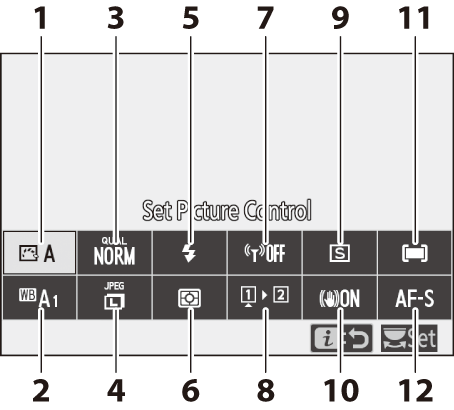
- Picture Control beállítása ( 0 Picture Control beállítása )
- Fehéregyensúly ( 0 Fehéregyensúly )
- Képminőség ( 0 Képminőség )
- Képméret ( 0 Képméret )
- Vaku mód ( 0 Vaku mód )
- Mérés ( 0 Mérés )
- Wi-Fi kapcsolat ( 0 Wi-Fi kapcsolat )
- Memóriakártya adatainak megtekintése ( 0 Memóriakártya adatainak megtekintése )
- Kioldási mód ( 0 Kioldási mód )
- Rázkódáscsökkentés ( 0 Rázkódáscsökkentés )
- AF-terület mód ( 0 AF-terület mód )
- Fókusz mód ( 0 Fókusz mód )
Picture Control beállítása
Válassza ki a képfeldolgozási („ Picture Control ”) beállításokat az új fényképekhez a jelenetnek vagy kreatív szándékának megfelelően.
| Opció | Leírás | |
|---|---|---|
| n | [ Automatikus ] |
|
| Q | [ Standard ] | Standard feldolgozás a kiegyensúlyozott eredményért. A legtöbb helyzetben ajánlott. |
| R | [ Semleges ] | Minimális feldolgozás a természetes eredményért. Válassza ezt a lehetőséget olyan fényképekhez, amelyeket később feldolgoz vagy retusál. |
| S | [ Élénk ] | A képek élénk, fotónyomat-hatásúak lesznek. Válassza ezt a lehetőséget azokhoz a fényképekhez, amelyek kiemelik az alapszíneket. |
| T | [ Monokróm ] | Készítsen monokróm fényképeket. |
| o | [ Portré ] | Sima arcszínek a természetes hatású portrékhoz. |
| p | [ Tájkép ] | Élénk tájképeket és városképeket készíthet. |
| q | [ Lakás ] | A részletek széles tónusskálán őrződnek meg, a csúcsfényektől az árnyékokig. Válassza ezt a lehetőséget olyan fényképekhez, amelyeket később alaposan feldolgoz vagy retusál. |
| 01. k k 20 |
[ Creative Picture Control ] (Creative Picture Control) |
|
-
Picture Control beállítások megtekintéséhez jelöljön ki egy Picture Control , és nyomja meg 3 . A finomhangolási beállítások módosításai megtekinthetők a kijelzőn ( 0 Picture Control beállítások módosítása ).
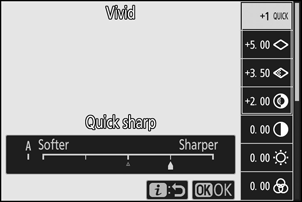
-
A kiválasztott beállítás fényképezés közben látható a kijelzőn.
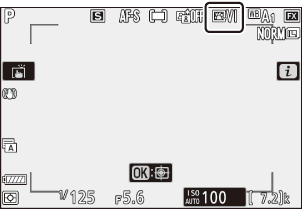
Képvezérlők módosítása
Az i menü [ Picture Control beállítása ] lehetőségének kijelölésével és J megnyomásával megjelenítheti a Picture Control listáját. Jelöljön ki egy Picture Control és nyomja meg 3 a hatás megtekintéséhez a kijelzőn.
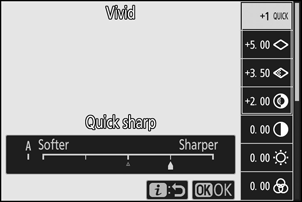
- A beállítások kijelöléséhez nyomja meg 1 vagy 3 . Az érték 1-es lépésekben történő kiválasztásához nyomja meg 4 vagy 2 gombot, vagy a segédtárcsa elforgatásával 0,25-ös lépésekben válasszon ki egy értéket.
- Az elérhető beállítások a kiválasztott Picture Control függően változnak.
- A módosítások elvetéséhez és az alapértelmezett beállításokkal való újrakezdéshez nyomja meg az O gombot.
- A módosítások mentéséhez és az i menübe való visszatéréshez nyomja meg J gombot.
-
Az alapértelmezett beállításoktól eltérő képszabályozási beállításokat csillag („ U ”) jelöli.
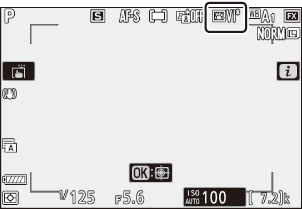
A Picture Control beállítási menüjében az értékkijelzés alatti j jelző a beállítás előző értékét jelzi.
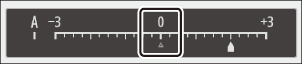
- Az egyes beállításokhoz elérhető A (automatikus) opció kiválasztása lehetővé teszi, hogy a fényképezőgép automatikusan állítsa be a beállítást.
- Az eredmények az expozíciótól és a téma képkockán belüli helyzetétől függően változnak.
Picture Control beállítások
| Opció | Leírás | |
|---|---|---|
| [ Hatásszint ] | A kreatív képszabályozások hatásának elnémítása vagy fokozása. | |
| [ Gyorsan és élesen ] | Gyorsan beállíthatja a szinteket a kiegyensúlyozott [ Élesítés ], [ Középtartományú élesítés ] és [ Tisztaság ] beállításokhoz. Ezek a paraméterek egyenként is beállíthatók. | |
| [ Élezés ] | A részletek és körvonalak élességének szabályozása. | |
| [ Középtartományú élesítés ] | A minták és vonalak élességét a [ Élesítés ] és a [ Tisztaság ] közötti tartományban állíthatja be. | |
| [ Világosság ] | Állítsa be az általános élességet és a vastagabb körvonalak élességét a fényerő vagy a dinamikatartomány befolyásolása nélkül. | |
| [ Kontraszt ] | Állítsa be a kontrasztot. | |
| [ Fényerő ] | Növelje vagy csökkentse a fényerőt a csúcsfények vagy árnyékok részletgazdagságának elvesztése nélkül. | |
| [ Telítettség ] | A színek élénkségének szabályozása. | |
| [ Színárnyalat ] | Színárnyalat beállítása. | |
| [ Szűrőeffektusok ] | Színszűrők hatásának szimulálása monokróm képeken. | |
| [ Tónusozás ] | Válassza ki a monokróm képekhez használt árnyalatot. Ha a [ B&W ] (fekete-fehér) opciótól eltérő beállítás van kiválasztva, és 3 megnyomja, megjelennek a telítettségi beállítások. | |
| [ Tónusozás ] (Creative Picture Control) |
Válassza ki a kreatív képszabályozási beállításokhoz használt színárnyalatot. | |
Válasszon a következő [ Szűrőeffektusok ] közül:
| Opció | Leírás |
|---|---|
| [ Y ] (sárga) * | Ezek a beállítások fokozzák a kontrasztot, és tájképeken az ég fényerejének csökkentésére használhatók. A narancssárga [ O ] nagyobb kontrasztot eredményez, mint a sárga [ Y ], a piros [ R ] pedig nagyobb kontrasztot, mint a narancssárga. |
| [ O ] (narancssárga) * | |
| [ R ] (piros) * | |
| [ G ] (zöld) * | A zöld lágyítja a bőrtónusokat. Portrékhoz és hasonlókhoz használható. |
A zárójelben lévő kifejezés a megfelelő, harmadik féltől származó, fekete-fehér fényképezéshez használt színszűrő neve.
Fehéregyensúly
Állítsa be a fehéregyensúlyt. További információkért lásd az „Alapbeállítások” részt a „Fehéregyensúly” ( 0 Fehéregyensúly ) alatt.
| Opció | |
|---|---|
| 4 [ Automatikus ] | |
| i [ Fehér megtartása (meleg színek csökkentése) ] | |
| j [ Megőrzi az általános hangulatot ] | |
| k [ Meleg színek megtartása ] | |
| D [ Automatikus természetes fény ] | |
| H [ Közvetlen napfény ] | |
| G [ Felhős ] | |
| M [ Árnyék ] | |
| J [ Izzólámpa ] | |
| I [ Fluoreszkáló ] | |
| [ Nátriumgőzlámpák ] | |
| [ Melegfehér fénycső ] | |
| [ Fehér fluoreszkáló ] | |
| [ Hidegfehér fénycső ] | |
| [ Nappali fehér fénycső ] | |
| [ Nappali fényű fénycső ] | |
| [ Magas hőmérsékletű higanygőz ] | |
| 5 [ Villanás ] | |
| K [ Színhőmérséklet kiválasztása ] | |
| L [ Előbeállítás manuális ] | |
-
Ha 3 megnyomja, amikor 4 [ Automatikus ] vagy I [ Fluoreszkáló ] van kijelölve, a kijelölt elemhez tartozó alasekciók jelennek meg.
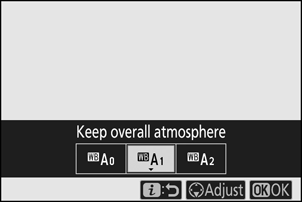
-
A kiválasztott beállítás fényképezés közben látható a kijelzőn.

Fehéregyensúly finomhangolása
Ha az i menüben a [ Fehéregyensúly ] van kijelölve, és J gombot megnyomja, megjelenik a fehéregyensúly-beállítások listája. Ha K [ Színhőmérséklet kiválasztása ] lehetőségtől eltérő lehetőség van kijelölve, a finomhangolási beállítások 3 megnyomásával jeleníthetők meg. A finomhangolási beállítások módosításai megtekinthetők a kijelzőn.
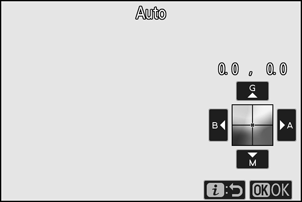

| G | Zöld szín növelése |
|---|---|
| B. | Növelje a kék színt |
| Egy | Borostyánsárga szín növelése |
| M | Bíborvörös szín növelése |
- A fehéregyensúly finomhangolásához koppintson a kijelzőn lévő nyilakat, vagy használja a választógombot.
- A módosítások mentéséhez és az i menübe való visszatéréshez nyomja meg J gombot.
-
Ha a fehéregyensúlyt finomhangolták, egy csillag („ U ”) jelenik meg a fehéregyensúly ikonjában.
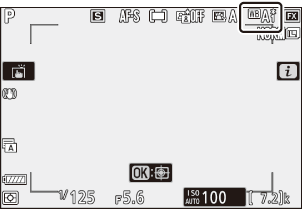
Színhőmérséklet kiválasztása
Ha az i menüben a [ Fehéregyensúly ] van kijelölve, és J megnyomja, megjelenik a fehéregyensúly-beállítások listája. Ha K [ Színhőmérséklet kiválasztása ] van kijelölve, a színhőmérséklet-beállítások 3 megnyomásával tekinthetők meg.

A sárga -kék tengely értéke
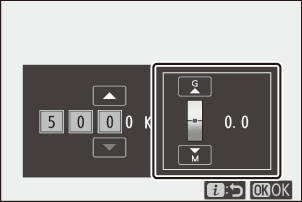
A zöld – M ágens tengely értéke
- 4 vagy 2 gombbal jelölje ki az A–B (borostyán–kék) tengely számjegyeit. Kijelölheti a G–M (zöld–bíborvörös) tengelyt is.
- A kiválasztott elem szerkesztéséhez nyomja meg 1 vagy 3 .
- A módosítások mentéséhez és az i menübe való visszatéréshez nyomja meg J gombot.
- Ha a zöld (G)–bíborvörös (M) tengelyhez 0-tól eltérő értéket választ, egy csillag („ U ”) jelenik meg a fehéregyensúly ikonján.
Előbeállítás manuális
Az olyan fehéregyensúly-beállítások, mint 4 [ Automatikus ], J [ Izzólámpa ] és K [ Színhőmérséklet kiválasztása ], vegyes megvilágítás vagy erős színárnyalat esetén esetleg nem hozzák létre a kívánt eredményt. Ilyen esetben a fehéregyensúly a végső fényképen használt fényforrás mellett mért értékre állítható be. A fényképezőgép legfeljebb hat értéket képes tárolni a manuális fehéregyensúly-beállításhoz.
-
Válassza a [ Fehéregyensúly ] lehetőséget az i menüben, majd jelölje ki L [ Manuális beállítás ] lehetőséget, és nyomja meg 3 .

-
Válasszon egy előbeállítást.
- Válasszon a [ d-1 ] és [ d-6 ] közötti előbeállítások közül.
- A módosítások mentéséhez és az i menükbe való visszatéréshez nyomja meg J gombot.
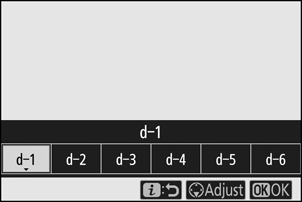
-
Jelölje ki a [ Fehéregyensúly ] lehetőséget az i menüben, és tartsa lenyomva az J gombot a közvetlen mérési mód elindításához.
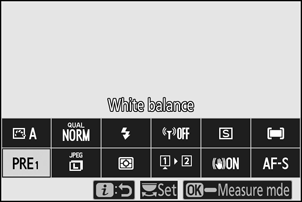
- Az L jelző villogni kezd a felvételi kijelzőn.
- A fehéregyensúly-célpont ( r ) megjelenik a képkocka közepén.

-
Helyezze a fehéregyensúly-célkeresztet ( r ) egy fehér vagy szürke tárgy fölé, és mérje meg a kézi fehéregyensúly-beállítás értékét.
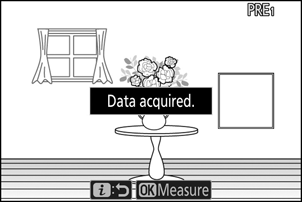
- Helyezze el a célpontot ( r ) a választógombbal.
- A fehéregyensúly méréséhez nyomja le teljesen a kioldógombot, vagy nyomja meg J .
- A célpontot a kijelző megérintésével is elhelyezheti és megmérheti a fehéregyensúlyt.
- A célpont kiválasztása nem érhető el, ha külön megvásárolható vakuegység van csatlakoztatva. Komponálja meg a képet úgy, hogy a fehér vagy szürke referenciatárgy a kijelző közepén legyen.
- Ha a fényképezőgép nem tudja megmérni a fehéregyensúlyt, egy üzenet jelenik meg, és a fényképezőgép visszatér közvetlen mérési módba. Próbálja meg újra megmérni a fehéregyensúlyt, például úgy, hogy a célpont ( r ) a téma egy másik részére van helyezve.
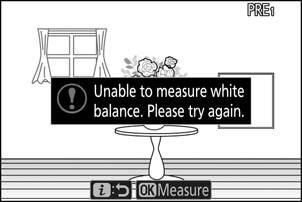
-
A közvetlen mérési módból való kilépéshez nyomja meg az i gombot.
A manuális fehéregyensúly-beállítás menüje
A manuális fehéregyensúly-beállítás menüje a fényképezés menü [ Fehéregyensúly ] > L [ Manuális preset ] lehetőségének kiválasztásával érhető el. A manuális fehéregyensúly-beállítás menüjében lehetőség van a manuális fehéregyensúly értékeinek másolására egy meglévő fényképről, illetve megjegyzések hozzáadására vagy a fehéregyensúly-beállítások védelmére.
g ikonnal jelölt fehéregyensúly-beállítások védettek és nem módosíthatók.
Előbeállítások kézikönyve: Előbeállítás kiválasztása
- Szállításkor d-1 től d-6 terjedő előbeállítások 5200 K-re vannak állítva, ami a H [ Közvetlen napfény ] fehéregyensúly-beállításnak felel meg.
- A fehéregyensúly-beállítások megtekintéséhez válassza a [ Fehéregyensúly ] > L [ Manuális preset ] lehetőséget a fényképezés menüben. Egy tárolt érték előhívásához jelölje ki a kívánt előbeállítást a választógombbal, és nyomja meg J .
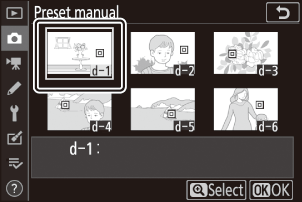
A közvetlen mérési mód befejeződik, ha c3 egyéni beállításban [ Kikapcsolási késleltetés ] > [ Készenléti időzítő ] kiválasztott időn belül nem hajtanak végre műveletet.
A manuális fehéregyensúly-előbeállítás nem mérhető többszörös expozíciók közben.
Képminőség
Válasszon fájlformátumot a fényképekhez.
| Opció | Leírás |
|---|---|
| [ NEF ( RAW ) + JPEG finom m ] |
|
| [ NEF ( RAW ) + JPEG finom ] | |
| [ NEF ( RAW ) + JPEG normál m ] | |
| [ NEF ( RAW ) + JPEG normál ] | |
| [ NEF ( RAW ) + JPEG alap m ] | |
| [ NEF ( RAW ) + JPEG alap ] | |
| [ NEF (RAW) ] | Fényképek rögzítése NEF ( RAW ) formátumban. |
| [ JPEG finom m ] | JPEG formátumban rögzítse a fényképeket. A „Finom” beállítás jobb minőségű képeket eredményez, mint a „normál”, a „normál” beállítás pedig jobb minőségű képeket, mint az „alap” beállítás.
|
| [ JPEG minőség ] | |
| [ JPEG normál m ] | |
| [ JPEG normál ] | |
| [ JPEG alap m ] | |
| [ JPEG alap ] |
A kiválasztott beállítás fényképezés közben látható a kijelzőn.
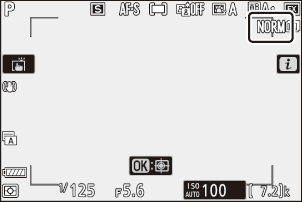
- NEF ( RAW ) fájlok kiterjesztése „*.nef”.
- NEF ( RAW ) képek más, könnyen hordozható formátumokba, például JPEG konvertálásának folyamatát „ NEF ( RAW ) feldolgozásnak” nevezik. A folyamat során a képszabályozási beállítások, például az expozíciókompenzáció és a fehéregyensúly szabadon módosíthatók.
- Magukat a RAW adatokat nem befolyásolja NEF ( RAW ) feldolgozás, és minőségük változatlan marad, még akkor is, ha a képeket többször feldolgozzák különböző beállításokkal.
- NEF ( RAW ) feldolgozás elvégezhető a fényképezőgépen a retusálás menü [ NEF ( RAW ) feldolgozás ] elemével, vagy számítógépen a Nikon NX Studio szoftverével. NX Studio ingyenesen letölthető a Nikon letöltőközpontjából.
- A fényképezőgép csak a „ NEF ( RAW ) + JPEG ” képminőség-beállítással rögzített fényképek JPEG másolatait jeleníti meg. Ha a fényképek rögzítésekor csak egy memóriakártya volt a fényképezőgépben, a NEF ( RAW ) másolatok csak számítógépen tekinthetők meg.
- Azon fényképek esetében, amelyekhez csak egy memóriakártya volt behelyezve, a JPEG másolatok törlése a fényképezőgépen a NEF ( RAW ) képek is törlődnek.
- Ha a [ 2. foglalatban lévő kártya szerepe ] menüpontban a [ RAW 1. foglalat - JPEG 2. foglalat ] lehetőséget választja, akkor a NEF ( RAW ) másolatok az 1. foglalatban lévő kártyára, a JPEG másolatok pedig a 2. foglalatban lévő kártyára kerülnek rögzítésre ( 0 2. foglalatban lévő kártya szerepe ).
Képméret
Válassza ki a fényképek rögzítési méretét. Az aktuálisan kiválasztott beállítás fényképezés közben látható a kijelzőn.
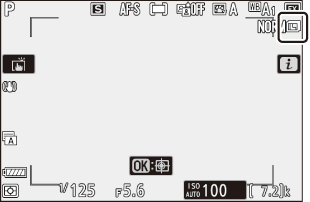
Képméret a pixelek számának függvényében
A fényképek képpontban kifejezett fizikai méretei a fényképezés menü [ Képterület kiválasztása ] menüpontjában kiválasztott beállítástól függően változnak.
| Képterület | Képméret | ||
|---|---|---|---|
| Nagy | Közepes | Kicsi | |
| [ FX (36×24) ] | 6016 × 4016 | 4512 × 3008 | 3008 × 2008 |
| [ DX (24×16) ] | 3936 × 2624 | 2944 × 1968 | 1968 × 1312 |
| [ 1:1 (24×24) ] | 4016 × 4016 | 3008 × 3008 | 2000 × 2000 |
| [ 16:9 (36×20) ] | 6016 × 3384 | 4512 × 2536 | 3008 × 1688 |
Vaku mód
Válasszon vaku módot a külön megvásárolható vakuegységekhez. Az elérhető beállítások a felvételi módtól függően változnak.
| Opció | Elérhető | |
|---|---|---|
| I | [ Derítő vaku ] | b , P , S , A , M |
| J | [ Vörösszem-csökkentés ] | b , P , S , A , M |
| L | [ Lassú szinkron ] | P , A |
| K | [ Lassú szinkron + vörösszem ] | P , A |
| M | [ Hátsó redőny szinkron ] | P , S , A , M |
| s | [ Vaku kikapcsolva ] | b , P , S , A , M |
A kiválasztott beállítás fényképezés közben látható a kijelzőn.
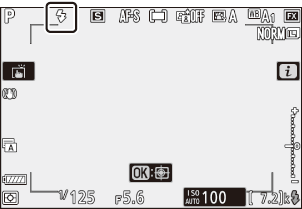
Mérés
A fénymérés határozza meg, hogyan állítja be a fényképezőgép az expozíciót.
| Opció | Leírás | |
|---|---|---|
| L | [ Mátrixmérés ] | A fényképezőgép a kép széles területén méri a fényt, és a tónuseloszlás, a szín, a kompozíció és a távolság alapján állítja be az expozíciót, hogy a szabad szemmel láthatóhoz hasonló eredményt érjen el. |
| M | [ Középre súlyozott fénymérés ] |
|
| N | [ Pontszerű fénymérés ] |
|
| t | [ Csúcsfényre súlyozott fénymérés ] | A kamera a legnagyobb súlyt a csúcsfényeknek tulajdonítja. Ezzel a beállítással csökkentheti a részletgazdagság elvesztését a csúcsfényekben, például amikor reflektorfényben megvilágított előadókat fényképez a színpadon. |
A kiválasztott beállítás fényképezés közben látható a kijelzőn.

Wi-Fi kapcsolat
Wi-Fi engedélyezése vagy letiltása.
- Engedélyezze Wi-Fi vezeték nélküli kapcsolat létrehozásához számítógépekkel, illetve a fényképezőgép és a SnapBridge alkalmazást futtató okostelefonok vagy táblagépek (okoseszközök) között ( 0 Csatlakozás Wi-Fi keresztül ( Wi-Fi mód) ).
-
A kamera Wi-Fi ikont jelenít meg, ha Wi-Fi engedélyezve van.

- Wi-Fi kikapcsolásához jelölje ki a [ Wi-Fi kapcsolat ] lehetőséget az i menüben, és nyomja meg J ; ha Wi-Fi jelenleg engedélyezve van, megjelenik a [ Wi-Fi kapcsolat bezárása ] üzenet. A kapcsolat bontásához nyomja meg J .
Memóriakártya adatainak megtekintése
Tekintse meg az új képek célhelyéül jelenleg kiválasztott foglalatot, valamint a 2. foglalatban lévő kártya szerepét, ha két memóriakártya van behelyezve. Ez a beállítás a kiválasztott beállítás megtekintésére használható, de nem módosítható.
- A 2. foglalatban lévő kártya által betöltött szerep a fényképezés menü [ A 2. foglalatban lévő kártya szerepe ] lehetőségével választható ki.
Kioldási mód
Válassza ki a zár kioldásakor végrehajtandó műveletet. További információkért lásd: „A c / E (Kioldási mód/Önkioldó) gomb” ( 0 A c / E (Kioldási mód/Önkioldó) gomb ).
| Opció | |
|---|---|
| U | [ Egyetlen képkocka ] |
| V | [ Folyamatos L ] |
| W | [ Folyamatos H ] |
| E | [ Önkioldó ] |
-
3 megnyomásával, amikor a [ Continuous L ] van kijelölve, megjelennek a képkockasebesség-beállítások.
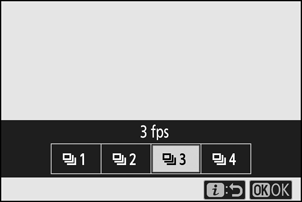
-
Ha a [ Önkioldó ] kijelölésekor megnyomja 3 , megjelennek a zárkioldás késleltetésének beállításai és az időzítő lejárta után készítendő felvételek száma.
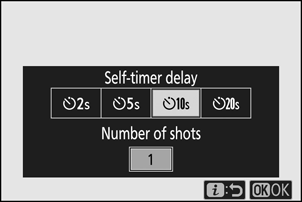
-
A kiválasztott beállítás fényképezés közben látható a kijelzőn.
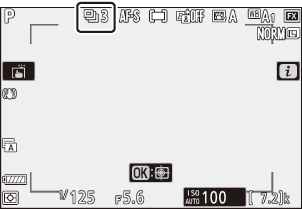
Rezgéscsökkentés
Válassza ki, hogy engedélyezi-e a rázkódáscsökkentést. Az elérhető beállítások az objektívtől függően változnak.
| Opció | Leírás | |
|---|---|---|
| C | [ Be ] | Válassza a fokozott rázkódáscsökkentést statikus témák fényképezésekor. |
| [ Normál ] | ||
| D | [ Sport ] | Akkor válassza ezt a lehetőséget, ha sportolókat és más gyorsan és kiszámíthatatlanul mozgó témákat fényképez. |
| E | [ Ki ] | A rázkódáscsökkentés le van tiltva. |
A [ Ki ] beállítástól eltérő beállításokat felvétel közben egy ikon jelzi a kijelzőn.
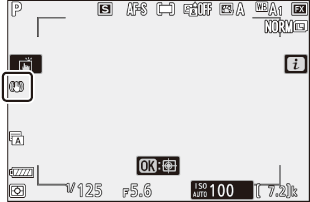
Rázkódáscsökkentés használata: Megjegyzések
- A [ Rázkódáscsökkentés ] funkció egyes objektívekkel nem érhető el.
- Azt javasoljuk, hogy a fényképezés előtt várja meg, amíg a kijelzőn látható kép stabilizálódik.
- Az objektívtől függően, amikor a rázkódáscsökkentés aktív, a keresőben látható kép remeghet a zár kioldása után, de ez nem jelez meghibásodást.
- Pásztázó felvételekhez a [ Sport ] vagy a [ Be ] beállítás ajánlott. [ Sport ], [ Normál ] és [ Be ] módban a rázkódáscsökkentés csak a pásztázás részét nem képező mozgásra vonatkozik. Ha például a fényképezőgépet vízszintesen pásztázzák, a rázkódáscsökkentés csak a függőleges bemozdulásra lesz hatással.
- A nem kívánt eredmények elkerülése érdekében válassza a [ Ki ] beállítást, ha a fényképezőgép állványra van felszerelve. Vegye figyelembe, hogy a VR objektívek beállításai eltérőek lehetnek; további információkért lásd az objektív használati útmutatóját. Vegye figyelembe azonban, hogy a [ Normál ], [ Sport ] vagy [ Be ] beállítás ajánlott, ha az állványfej nincs rögzítve, vagy a fényképezőgép egylábú állványra van felszerelve.
AF-mező mód
Az AF mező mód szabályozza, hogy a fényképezőgép hogyan választja ki az automatikus élességállítás fókuszpontját. További információkért lásd a „Fókuszálás” részt az „AF mező mód” alatt az „Alapbeállítások” részben ( 0 AF mező mód ).
| Opció | |
|---|---|
| 3 | [ Pontos AF ] |
| d | [ Egypontos AF ] |
| e | [ Dinamikus AF mező ] |
| f | [ Széles látószögű AF (S) ] |
| g | [ Széles látószögű AF (L) ] |
| h | [ Automatikus AF mező ] |
A kiválasztott beállítás fényképezés közben látható a kijelzőn.
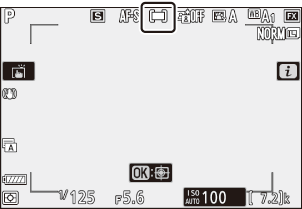
Fókusz mód
A fókuszmód szabályozza a kamera fókuszálását. További információkért lásd a „Fókusz” részt a „Fókuszmód” alatt az „Alapbeállítások” részben ( 0 Fókuszmód ).
| Opció | |
|---|---|
| AF-S | [ Egyszeres AF ] |
| AF-C | [ Folyamatos AF ] |
| MF | [ Manuális fókusz ] |
A kiválasztott beállítás fényképezés közben látható a kijelzőn.